全新的Win11系统给用户带来全新的使用体验,不管是UI界面还是系统性能都得到了很大的提升,所以很多用户都想要升级到Win11系统,有很多用户反映更新了Win11发现自己的系统下载速度很慢,但是不知道Win11下载速度慢怎么办,今天小编就来教大家Win11下载速度被限制的解决方法,希望大家会喜欢。
Win11下载速度被限制的解决方法:
1、右键开始菜单,打开“运行”。
2、输入“gpedit.msc”,点击“确定”打开组策略。
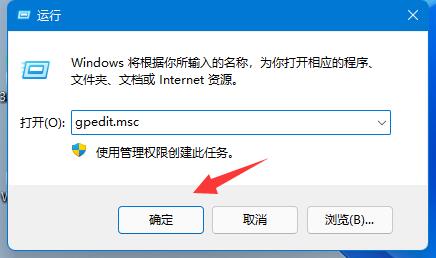
3、展开“计算机配置”下的“管理模板”。
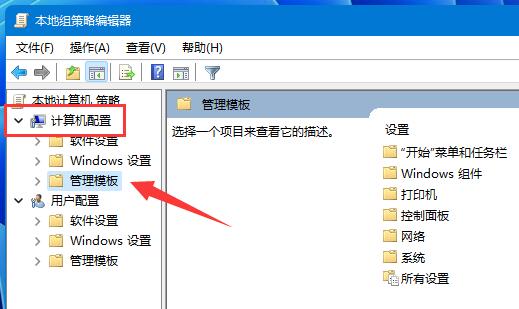
4、点击左边“网络”,双击右边“QoS数据包计划程序”。
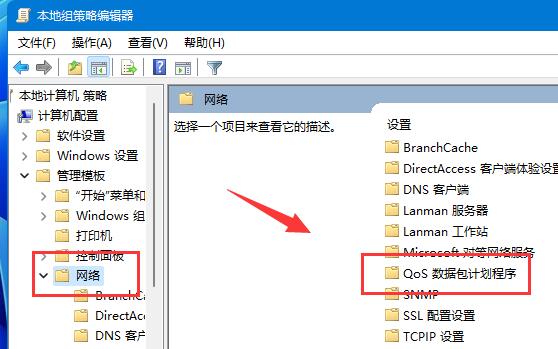
5、勾选“已启用”,并将下方带宽限制改成“0”,最后点击“确定”保存即可。
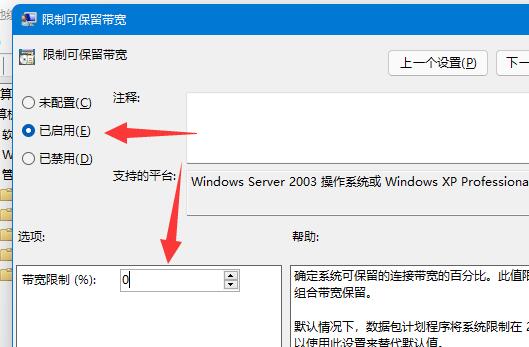
除了系统会限速外,其实某些下载软件也是会限速的,所以不一定是系统的问题。
以上介绍的内容就是关于Win11下载速度被限制的解决方法,不知道大家学会了没有,如果你也遇到了这样的问题的话可以按照小编的方法自己尝试一下,希望可以帮助大家解决问题,谢谢!!!想要了解更多的Windows11技巧请关注win11系统相关内容。